ppt中怎样单击一次文字出现,再单击文字消失?
1、 首先打开ppt插入文字。具体操作方法:点击上方工具栏中的插入,在下拉框里选择文本框——水平,也可以选择垂直文本框。当光标变成十字形时,在页面上画出文本框,并输入文字。
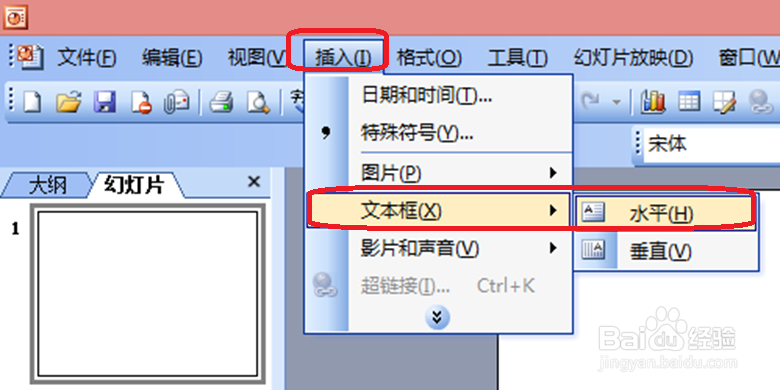
1、 点击“幻灯片放映”,在下拉框里选择“自定义动画”,ppt右侧就会自动出现自定义动画栏,这些是我们设置文本动画的工具。
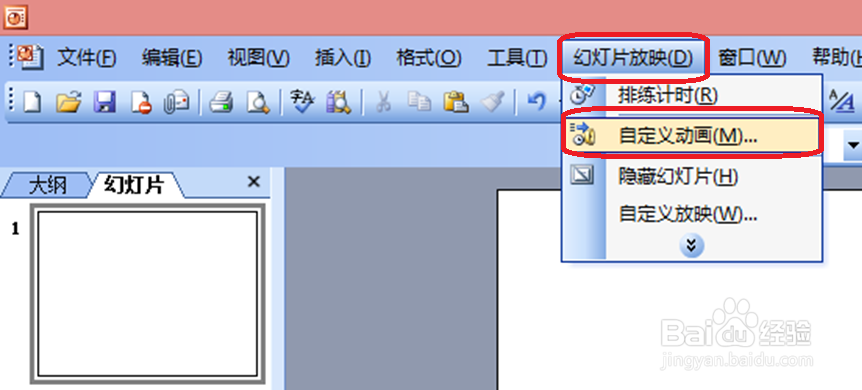
2、 选中文本框,点击右栏中的“添加效果”,在展开框里滑动光标选择“进入——出现”。
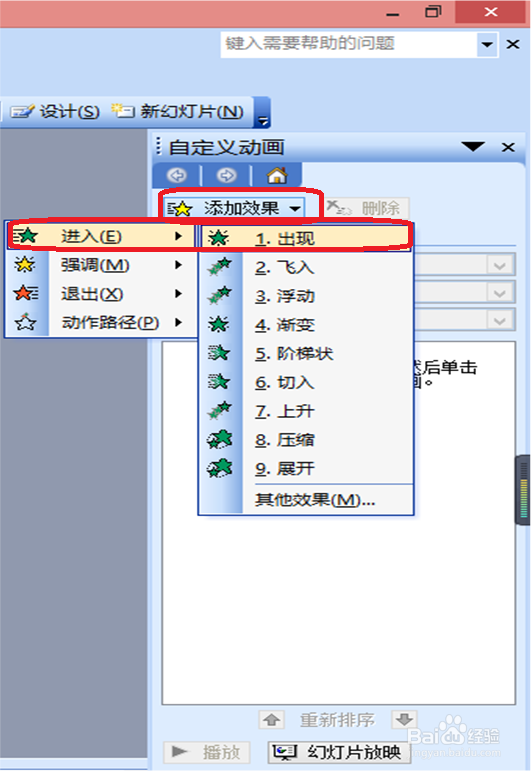
3、 一般ppt默认的自定义动画的“开始”,就是“单击时”。查看,在自定义动画栏中,选中第一个动画效果,看看开始右侧显示文字,如果不是,点击开始右侧的小箭头,在下拉框里选中“单击时”即可。这样,在播放ppt时,单击鼠标,文字就会出现了。
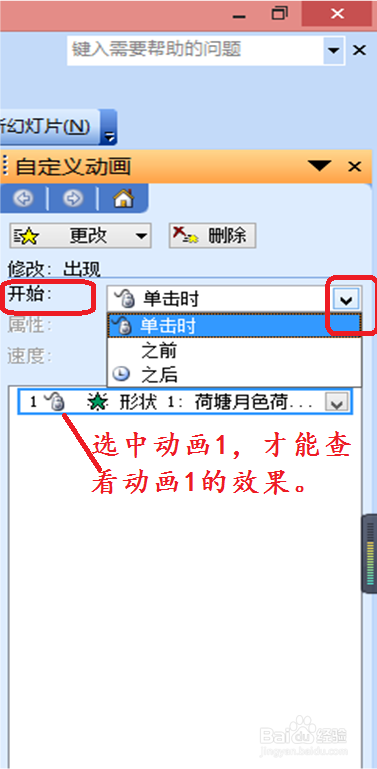
1、 再次选中文本框,点击“添加效果”,在展开框里选中“退出——消失”
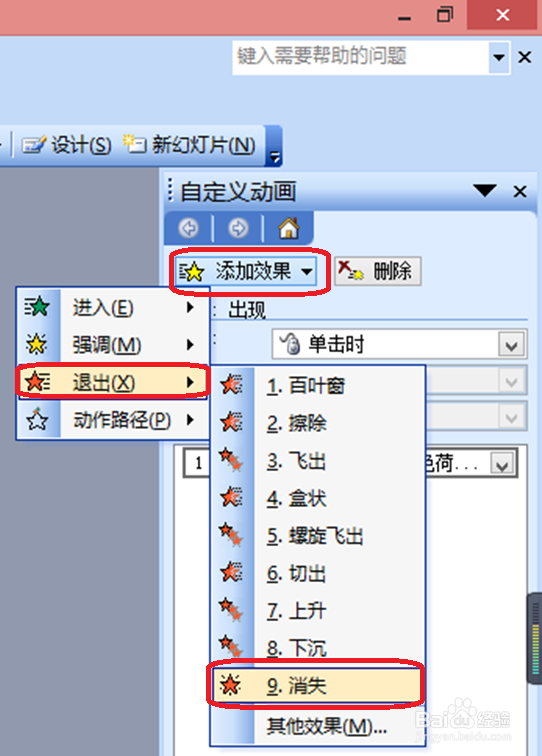
2、 在自定义动画栏中,选中动画2,查看并设置开始为“单击时”。自此,文字单击鼠标时出现,再次单击时文字消失,已经设置完毕。
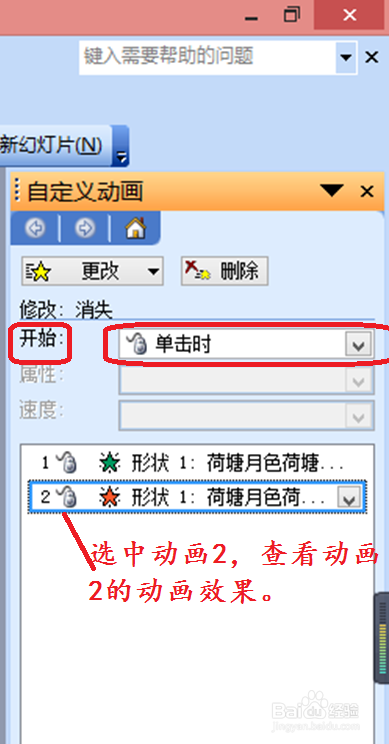
声明:本网站引用、摘录或转载内容仅供网站访问者交流或参考,不代表本站立场,如存在版权或非法内容,请联系站长删除,联系邮箱:site.kefu@qq.com。
阅读量:24
阅读量:180
阅读量:103
阅读量:47
阅读量:106